Een toepassing instellen op altijd uitvoeren in beheerdersmodus

Toepassingen uitvoeren als een standaardgebruiker zonder verhoogde rechten is een goede beveiligingspraktijk, maar hoe zit het met de tijden waarop een toepassing alleen werkt als deze wordt gebruikt wordt uitgevoerd als een beheerder? Lees verder, terwijl we benadrukken hoe je een applicatie eenvoudig en permanent kunt instellen om met beheerdersrechten te draaien.
Geachte How-To Geek,
Ik heb een probleem en ik heb zelfs een oplossing gevonden op uw website, maar een extra laag over de top van mijn probleem zorgt ervoor dat ik jouw oplossing niet kan gebruiken. Dit is de deal. Ik heb dit spel gespeeld via Steam, genaamd Evoland. In eerste instantie dacht ik dat het geen ondersteuning bood voor het gebruik van de Xbox 360-controller, maar na het rondgraven in de Steam-forums kwam ik erachter dat het inderdaad de Xbox-controller ondersteunt, maar alleen als het programma als een beheerder wordt uitgevoerd.
toen zocht ik naar How-To Geek om erachter te komen hoe dat te doen, ervan uitgaande dat je erover had geschreven (je had) en zie hoe het werkte! Als ik de toepassing heb gestart met een standaardsnelkoppeling die ik met je truc had gebruikt om het programma in adminsitrator-modus uit te voeren, werkte de Xbox 360-controller.
Nu is hier die extra laag van het probleem. Dat werkt als ik de game handmatig start buiten de Steam-client. Als ik het spel start vanuit de Steam-client ... gebruikt het niet de snelkoppeling die ik heb gemaakt en ben ik weer zover. Erger nog, als ik het van buiten de Steam-client start, verlies ik functies zoals Steam-chat en schermafbeeldingen. Is er sowieso (via Windows of via de Steam-client) naar de beheerdersmodus?
Met vriendelijke groeten,
Controller gefrustreerd
Nu is het niet een kleine wereld, probleemoplossend spreken wel. Dit is een mooi magisch moment in de oude Ask HTG-kolom; een lezer schreef ons om hun probleem op te lossen en eindigde het oplossen van de onze. We waren alleen aan het spelen van Evoland (fantastisch spel trouwens, er moet ten minste één doorschakeling vereist zijn van iedereen die niet volwassen is geworden door het spelen van retro-RPG's) en waren geschokt dat het niet goed geïmplementeerd was Ondersteuning voor Xbox 360-controller.
GERELATEERD: Een snelkoppeling maken waarmee een standaardgebruiker een toepassing als beheerder kan uitvoeren
Het is alleen rechtvaardig om een oplossing voor een oplossing te verhandelen, dus laten we de oplossing die u ons heeft gegeven en laat u zien hoe u deze op de juiste manier toepast op uw spel.
Hoewel onze sneltoets goed werkt als u de toepassing start via een bureaublad of snelkoppeling naar het menu Start, werkt het niet zo goed als je gebruikt een launcher (zoals de Steam-client) die geen standaardinterface voor het bewerken van snelkoppelingen heeft.
In plaats van een sneltoets te bewerken, gaan we direct door naar de uitvoerbare eigenschappen en instellen dat deze altijd wordt uitgevoerd als een administrator. Hoewel we deze truc in Windows 8 demonstreren, werkt het in eerdere versies van Windows op een vrijwel identieke manier. Voordat we verder gaan, is het de moeite waard om twee dingen op te merken: 1) je kunt deze truc alleen gebruiken met niet-systeemtoepassingen en -processen, zoals het uitvoerbare spel dat we gaan bewerken en 2) gebruik de truc verstandig, er is een reden waarom programma's niet komen met standaard beheerdersrechten.
Zoek eerst het daadwerkelijke uitvoerbare bestand. Klik met de rechtermuisknop op het bestand en selecteer Eigenschappen.
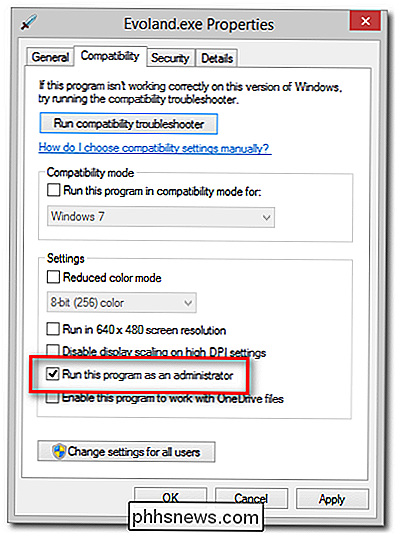
Selecteer het tabblad Compatibiliteit in het vak Eigenschappen en vink vervolgens "Dit programma uitvoeren als beheerder" aan.
GERELATEERD: Een draadloze Xbox 360-controller aansluiten op uw computer
Als u deze wijziging alleen toepast op uw account, klikt u op OK. Als andere gebruikers (met name niet-beheerders die de toepassing met beheerdersrechten moeten starten) de fix ook moeten laten toepassen, zorg dan dat u "Instellingen wijzigen voor alle gebruikers" aanvinkt voordat u op OK klikt.
Nu wanneer u de toepassing start direct, vanuit een snelkoppeling of vanaf een opstartprogramma zoals de Steam-client, zal het altijd in de beheerdersmodus draaien.
Laten we het opstarten vanaf de Steam-client en zien wat er gebeurt:

Het werkte! Onze favoriete controller en huidige game-obsessie leven in harmonie. We noteren hier, groot succes. We hebben de kans gekregen om u te laten zien hoe u blijvende beheerdersrechten kunt instellen voor een Windows-uitvoerbaar bestand en dat u ons hebt geholpen om een item voor fix-the-game uit onze lijst te halen. Bedankt voor het schrijven.
Heeft u een dringende technische vraag? Schiet ons een e-mail op en we zullen ons best doen om deze te beantwoorden.

Mac- en pc-voor- en nadelen lijst
Kun je niet beslissen of je een Mac of pc moet kopen? Het is een moeilijke beslissing omdat beide platforms verschillende voor- en nadelen hebben. Het hangt ook erg van externe factoren af, zoals welke andere apparaten je bezit en welke software je gebruikt.Als u bijvoorbeeld een Xbox One, een Windows Phone, een Surface-tablet en alle andere computers in uw huis bezit, zijn Windows-pc's, dan is het misschien handiger om op een pc te plakken

Een tabblad met sneltoets dupliceren in Chrome of Firefox
Wilt u dezelfde pagina op meerdere tabbladen openen? Vandaag laten we u zien hoe u een tabblad op de eenvoudige manier dupliceert in Chrome of Firefox. De tip van vandaag wordt ons aangeboden dankzij de How-To Geek-readerconfiguratie. Gebruik eerst de sneltoetscombinatie Alt + D om de focus naar de locatiebalk te verplaatsen .



